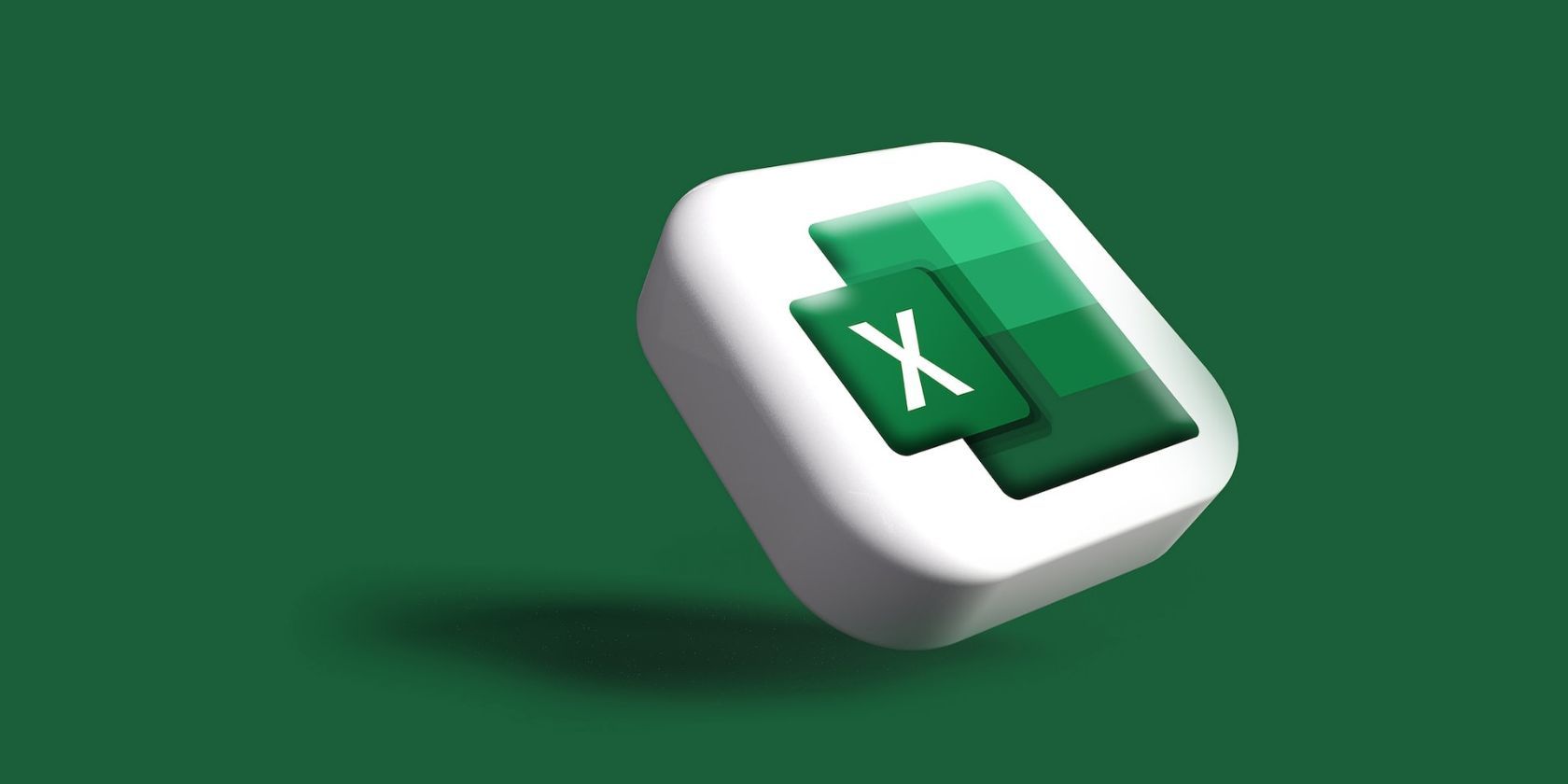آیا می خواهید بررسی کنید که سلول اکسل شما دارای یک عدد است یا خیر؟ نحوه انجام این کار را با تابع ISNUMBER بیابید.
اکسل طیف گسترده ای از توابع را برای کمک به انجام محاسبات و تحلیل های پیچیده ارائه می دهد. یکی از این تابع ها تابع ISNUMBER است که برای ارزیابی محتویات یک سلول و برگرداندن مقادیر بولی بسته به اینکه آیا معیار خاصی را برآورده می کنند استفاده می شود.
اگر با یک مجموعه داده بزرگ کار می کنید، می توانید از تابع ISNUMBER برای شناسایی سریع و دستکاری داده های عددی استفاده کنید.
تابع ISNUMBER اکسل چیست؟
تابع ISNUMBER یک تابع منطقی است که اگر مقدار یک سلول یک عدد باشد، TRUE و اگر مقدار آن نباشد، FALSE را برمیگرداند. نحو تابع ISNUMBER به صورت زیر است:
=ISNUMBER(value)
در اینجا، “value” مقداری است که می خواهید بررسی کنید. این می تواند یک مرجع سلول، یک فرمول یا یک ثابت باشد. به عنوان مثال، اگر می خواهید بررسی کنید که آیا مقدار در سلول A1 یک عدد است یا خیر، از فرمول زیر استفاده می کنید:
=ISNUMBER(A1)
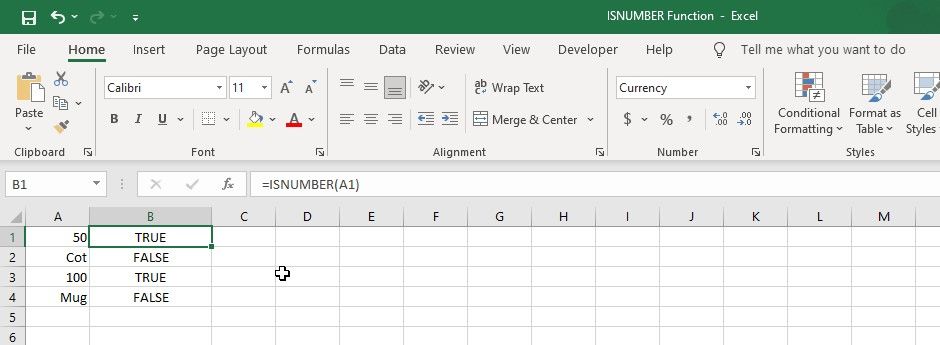
اگر مقدار سلول A1 یک عدد باشد، فرمول TRUE را برمی گرداند. در غیر این صورت، FALSE برمی گردد.
نحوه استفاده از ISNUMBER با سایر توابع
تابع ISNUMBER به تنهایی ابزار مفیدی است، اما وقتی با سایر توابع ترکیب شود، می تواند برای تجزیه و تحلیل داده ها قدرتمندتر باشد. با استفاده از ISNUMBER با سایر توابع پیشرفته اکسل، می توانید کارهای مختلفی را انجام دهید که انجام آنها به تنهایی با ISNUMBER دشوار است.
استفاده از FIND With ISNUMBER
برای تعیین اینکه آیا یک کاراکتر یا رشته خاص در یک سلول وجود دارد یا خیر، می توانید از تابع ISNUMBER با تابع FIND در اکسل استفاده کنید. در اینجا یک مثال است:
فرض کنید فهرستی از آدرسهای ایمیل در ستون A دارید، و میخواهید تعیین کنید که کدام یک حاوی دامنه «@gmail.com» هستند. می توانید از FIND با تابع ISNUMBER برای جستجوی “@gmail.com” در هر سلول استفاده کنید، مانند این:
=IF(ISNUMBER(FIND("@gmail.com",A2)),"Gmail address","Not a Gmail address")
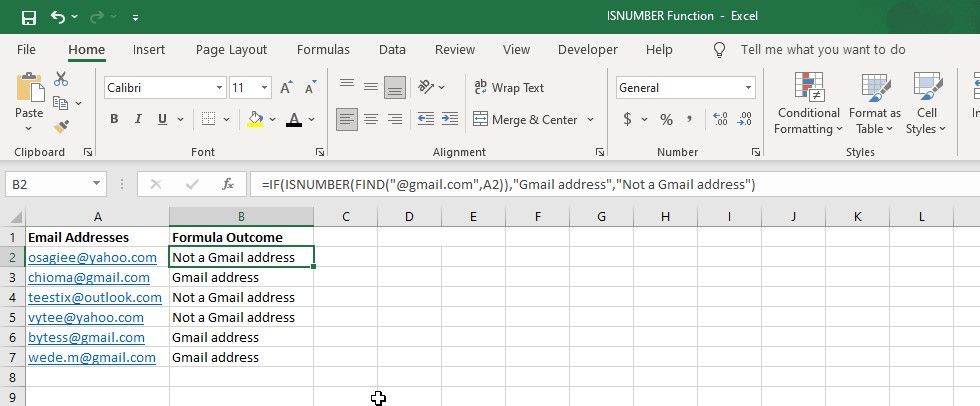
این فرمول بررسی می کند که آیا متن “@gmail.com” در سلول A2 ظاهر می شود یا خیر. در این صورت، تابع FIND موقعیت نویسه @ را در متن A2 برمی گرداند (به عنوان مثال، اگر سلول حاوی april@gmail.com باشد، عدد 6). از آنجایی که این یک عدد است، تابع ISNUMBER TRUE را برمیگرداند و فرمول «آدرس Gmail» را برمیگرداند.
اگر متن “@gmail.com” در A2 یافت نشد، تابع FIND مقدار #VALUE را برمی گرداند! خطا که یک عدد نیست. تابع ISNUMBER FALSE را برمیگرداند و فرمول «آدرس Gmail نیست» را برمیگرداند.
استفاده از LEFT با ISNUMBER
می توانید از ISNUMBER با تابع LEFT برای بررسی اینکه آیا تعداد خاصی از کاراکترها در یک سلول عددی هستند یا خیر استفاده کنید. در اینجا یک مثال است:
فرض کنید فهرستی از شمارههای قطعه در ستون A دارید و میخواهید مشخص کنید که کدام قسمتها دارای مقادیر عددی در چهار کاراکتر اول هستند. برای رسیدن به این هدف می توانید از فرمول زیر در ستون B استفاده کنید:
=ISNUMBER(LEFT(A2,4)*1)
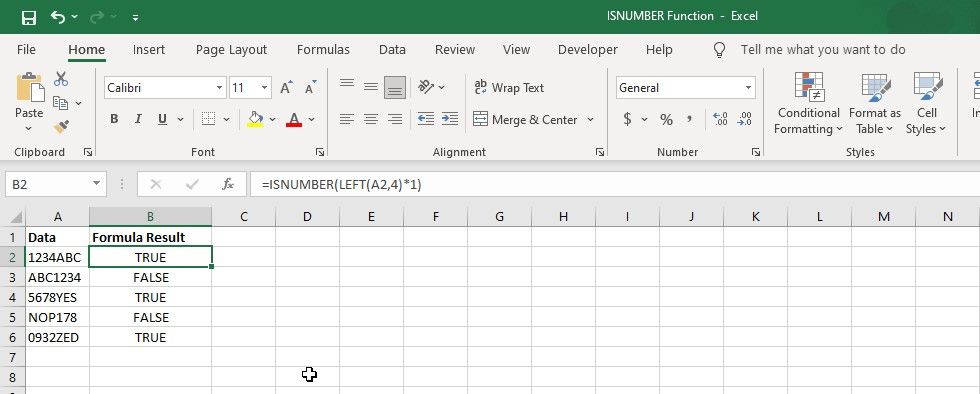
این فرمول با استفاده از تابع LEFT چهار کاراکتر اول را از سلول A2 استخراج می کند و سپس با استفاده از تابع ISNUMBER عددی بودن آنها را بررسی می کند. *1 در انتهای فرمول، نتیجه تابع LEFT را به یک مقدار عددی تبدیل می کند، به طوری که تابع ISNUMBER می تواند آن را به عنوان یک عدد تشخیص دهد.
استفاده از SUMPRODUCT با ISNUMBER
میتوانید از تابع SUMPRODUCT با ISNUMBER برای آزمایش یک محدوده کامل از سلولها برای اعداد استفاده کنید. به عنوان مثال، برای بررسی اینکه آیا حداقل یک عدد در محدوده A2:A6 وجود دارد، از فرمول زیر استفاده می کنیم:
=SUMPRODUCT(--ISNUMBER(A2:A6))>0
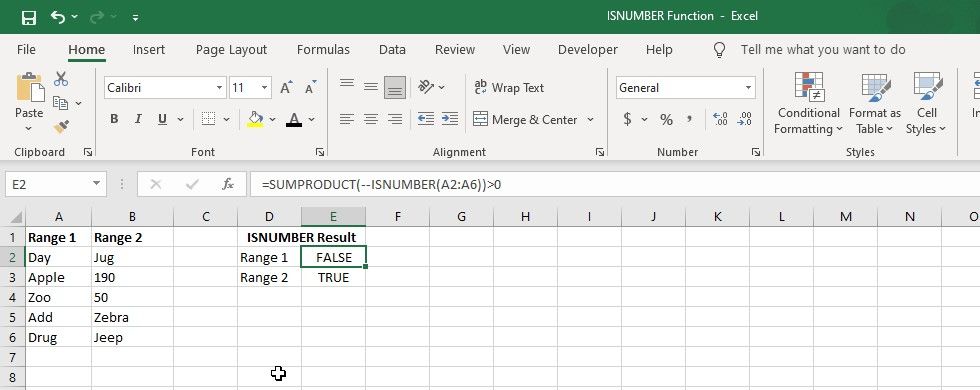
در این فرمول، تابع ISNUMBER هر سلول را در محدوده A2:A6 آزمایش می کند و بسته به اینکه هر سلول دارای یک عدد باشد یا خیر، آرایه ای از مقادیر TRUE یا FALSE را برمی گرداند. علامت منفی دوگانه (–) مقادیر TRUE/FALSE را به ترتیب به 1 و 0 تبدیل می کند.
تابع SUMPRODUCT 1 ها و 0 ها را در آرایه جمع می کند تا تعداد کل سلول های حاوی اعداد را بدست آورد. در نهایت، عملگر >0 تعداد کل را با 0 مقایسه می کند و اگر حداقل یک سلول حاوی یک عدد وجود داشته باشد، TRUE را برمی گرداند.
اعتبارسنجی داده ها را با تابع ISNUMBER اکسل ساده کنید
تابع ISNUMBER اکسل یک ابزار موثر برای ساده کردن داده ها با فیلتر کردن مقادیر غیر عددی است. استفاده از ISNUMBER آسان است و میتواند به سادهسازی فرآیند تجزیه و تحلیل دادهها کمک کند، بهویژه زمانی که با مجموعه دادههای بزرگ سروکار داریم. با شناسایی و حذف داده های غیر عددی، می توانید دقت تجزیه و تحلیل خود را افزایش دهید و بینش عمیق تری نسبت به داده های خود به دست آورید.